Bestanden
De module Bestanden is het centrale punt voor alle in eQuse Indicate staande documenten. Hier kunt u alle bestanden beheren die in eQuse Indicate staan. Het is vergelijkbaar met een externe harde schijf aan uw computer. Bestanden worden van en naar een server gestuurd.
Beheer
Het tabblad Beheer stelt u in staat bestanden naar eQuse Indicate te kopiëren en deze te beheren en geeft u controle over de bestandsindeling in mappen. Er kunnen vanuit verschillende modules binnen eQuse Indicate koppelingen gemaakt worden naar deze bestanden middels het bestanden component. Het bestand komt echter altijd in een map van de module Bestanden terecht.
Bestanden Component
Met het bestanden component kunt u vanuit verschillende modules een bestand koppelen aan de betreffende module. U kunt ervoor kiezen om een bestand uit de Bestanden module te selecteren of een nieuw bestand aan eQuse Indicate toe te voegen. Wanneer u op deze manier een bestand toevoegt wordt dit bestand opgeslagen in de module Bestanden en wordt er tevens automatisch een koppeling gelegd met de betreffende module.
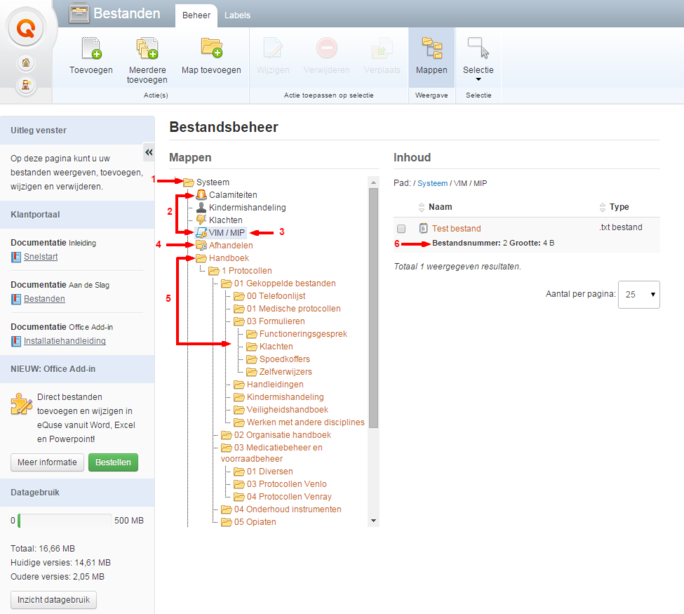
- Hoofdmap van de mappenstructuur. Hierin maakt u uw structuur aan.
- Module mappen. Het tonen van bepaalde module mappen is afhankelijk of u wel of geen beoordeelrechten heeft voor die module(s). Hierin worden de bestanden geplaatst van de betreffende module. Afhankelijk van de permissies kunt bestanden toevoegen, wijzigen of verwijderen.
- Geselecteerde map. De inhoud van de geselecteerde map wordt aan de rechterzijde (onder kop Inhoud) getoond.
- Beveiligde map; wordt aangegeven met een grijze sleutel in het icoon. Voor meer informatie gaat u naar de sectie Map Beveiliging.
- Voorbeeld van mappen indeling.
- Huidig versienummer van het bestand.
Bekijk Bestand Pagina
Wanneer u een bestandsnaam in de lijst Inhoud aanklikt verschijnt de Bekijk bestand pagina van het document. Naast de algemene gegevens worden hier ook eventuele oudere versies en koppelingen weergegeven. In het zijpaneel treft u ook uitgebreide wijzigingsinformatie. Het is mogelijk om bestanden per gebruiker te accorderen om zo aan te tonen dat het bestand goedgekeurd is voor gebruik binnen de organisatie. Tevens bestaat er de mogelijkheid om een bestand als gelezen te markeren om zo te kunnen zien welke gebruikers binnen de organisatie het bestand hebben doorgenomen.
Map Beveiliging
De permissie voor beveiligde mappen is een algemene permissie die alleen door de admin gebruiker kan worden beheert. Een gebruiker ziet wel of niet alle beveiligde mappen. Het is niet mogelijk om per map te bepalen welke gebruiker er wel of geen toegang toe heeft.
Aandachtspunten:
- Het is alleen mogelijk om bestanden te plaatsen in mappen die de kleur Zwart of Oranje hebben. Mappen met een andere kleur zijn opgelegde mappen.
- De zoekfunctie zoekt in de titel, de omschrijving en de synoniemen en niet in de inhoud van het bestand zelf.
- Wanneer u een bestand heeft toegevoegd aan de lijst met de te koppelen bestanden, dient u dit op te slaan om de koppelingen door te voeren.
- Het is mogelijk om meerdere bestanden tegelijk van map te verplaatsen via de functie "Verplaats".
- U kunt direct meerdere bestanden (met dezelfde eigenschappen) toevoegen aan de module Bestanden via de knop Meerdere toevoegen. Dit kan vooral handig zijn bij het overzetten van grote hoeveelheden bestanden naar uw kwaliteitssysteem. Na het toevoegen zijn de toegevoegde bestanden individueel aan te passen.
Labels
Labels worden gebruikt in de module Processen om de bestanden gegroepeerd op label basis weer te geven. In het tabblad Labels kunt u labels aanmaken, wijzigen en verwijderen. Bij het aanmaken van een bestand kunt u het bestand aan één of meerdere labels koppelen.
Versiebeheer
Het is mogelijk om voor een bestand versiebeheer te gebruiken. Met versiebeheer weet u welk bestand de laatste is en worden oude bestanden netjes bewaart, zodat u een volledig overzicht behoud. Oude versies kunnen alleen benaderd worden via de Bekijk bestand pagina van de meeste recente versie. Alle koppelingen worden automatisch geüpdatet na het invoeren van een nieuwe versie. Door middel van permissies kunnen oudere versies verborgen worden voor gebruikers.
eQuse Indicate gaat er van uit dat de revisiedatum in de toekomst ligt. De Revisiedatum en Geldig tot datum verschijnen op de Kalender. Zodra ze verlopen zijn geeft eQuse Indicate een melding in Notificaties.
Placeholders
Een placeholder is een stuk tijdelijke tekst dat uiteindelijk in de finale tekst vervangen word door de werkelijke waarde ingevoerd op een andere locatie. In eQuse Indicate is het mogelijk om een tekstdocument met placeholders te plaatsen. Afhankelijk van de sector waar u in zit kunt u in de module "Praktijkgegevens", "Bedrijfsgegevens" of "Apotheekgegevens" de werkelijke waarde en logo plaatsen. Het grote voordeel van placeholders is dat als u iets aan de werkelijke waarde aanpast dit direct wordt doorgevoerd in het document zonder dat u in het document hoeft te zijn.
Aandachtspunten:
- Tijdens het plaatsen van een document met placeholders in eQuse Indicate dient u de optie "Document bevat placeholders?" op "Ja" te zetten. Standaard staat deze waarde op "Nee".
- Indien u de waarde op "Nee" laat staan, dan wordt er niets met de placeholders in het document gedaan en wordt de placeholder als normale tekst weergegeven.
- Alleen .docx bestanden zijn geschikt voor placeholders.
- U kunt meerdere placeholders in één document gebruiken. Tevens kunt u meerdere malen dezelfde placeholder in een document gebruiken.
Onderstaand vind u een lijst met placeholders die u in uw teksten kunt gebruiken:
Placeholders voor Bedrijfsgegevens:
- Bedrijfsnaam: $EQUSE_COMPANYNAME$
- Adres: $EQUSE_ADDRESS$
- Postcode: $EQUSE_ZIPCODE$
- Plaats: $EQUSE_CITY$
- AGB: $EQUSE_AGB$
- Telefoonnummer: $EQUSE_PHONE$
- Fax: $EQUSE_FAX$
- Contactpersoon: $EQUSE_CONTACT$
- E-mail: $EQUSE_EMAIL$
- Postadres postbus: $EQUSE_POSTBOX$
- Postadres postcode: $EQUSE_ZIPCODEPOSTBOX$
- Postadres plaats: $EQUSE_CITYPOSTBOX$
- Logo: $EQUSE_COMPANYLOGO$
- Groepslogo: $EQUSE_GROUPLOGO$
Placeholders voor Bestandsgegevens:
- Documentnaam: $EQUSE_DOCUMENTNAME$
- Uitgiftedatum: $EQUSE_PUBLISHDATE$
- Revisiedatum: $EQUSE_REVISIONDATE$
- Geldigheidsdatum: $EQUSE_DATEVALID$
Voorbeeld
In de module "Bedrijfsgegevens" in eQuse Indicate heeft u als bedrijfsnaam "Vestiging A" staan. Het document dat u wilt plaatsen in eQuse Indicate bevat de volgende zin met als placeholder $EQUSE_COMPANYNAME$.
Voorbeeldzin: "Ter ere van het 10 jarig bestaan van $EQUSE_COMPANYNAME$ organiseren wij een groot feest!"
Plaats het document in eQuse Indicate en zet, voordat u het document opslaat, de optie "Document bevat placeholders?" op "Ja". Als u vervolgens het opgeslagen document download uit eQuse Indicate, dan zult u zien dat placeholder $EQUSE_COMPANYNAME$ vervangen is door de waarde "Vestiging A". De zin wordt nu als volgt weergegeven.
Voorbeeldzin: "Ter ere van het 10 jarig bestaan van Vestiging A organiseren wij een groot feest!"
Aandachtspunten:
- Als u een document in eQuse Indicate hebt geplaatst dat placeholders bevat, dan heeft u op de bekijkpagina van het bestand in de werkbalk twee download mogelijkheden.
- De knop "Download" download het document, waarbij de placeholder teksten zijn vervangen door de werkelijke waarde.
- De knop "Download origineel" download u het originele document, zoals deze in eerste instantie in het systeem is geplaatst. De placeholders zijn hierin dus niet vervangen en worden weergegeven als normale tekst.
Praktijkvoorbeeld Bij werken veel mensen waarvan de meeste medewerkers in meer of mindere mate gebruik gaan maken van eQuse Indicate.
Het is voor mevrouw Lemstra belangrijk dat medewerkers bestanden kunnen raadplegen. Het is in eQuse Indicate zo ingesteld dat d.m.v. niet iedere medewerker bestanden kan beheren maar alleen kan inzien. Bij alle documenten wordt een korte omschrijving gegeven zodat medewerkers hierop kunnen zoeken. Ook synoniemen worden aangevuld om missers bij het zoeken te voorkomen. Zo wordt er bijvoorbeeld in alle omschrijvingen consequent gesproken over "zuivelproducten" terwijl medewerkers ook zoeken op "melkproducten". Het woord "melkproduct" wordt op die plaatsen toegevoegd als synoniem.
Na een vergadering slaat de floor manager zijn notulen op in eQuse Indicate zodat de overige deelnemers de notulen nog na kunnen lezen en eventuele correcties of opmerkingen kunnen aanbrengen. Er is afgesproken dat als iemand het document heeft gelezen hij of zij op de knop leesbevestiging klikt zodat de floor manager kan zien wie de notulen heeft gelezen.
In het magazijn staat een activiteit gepland voor het controleren van de voorraad. Nadat de voorraad is gecontroleerd stelt de magazijn beheerder een rapport op en koppelt deze aan het activiteit in de module . Mevrouw Lemstra ziet in de module Bestanden het rapport van de voorraad controle staan om te beoordelen. Als het document akkoord is zal mevrouw Lemstra het document accorderen.
Een van de kassières wil in een bepaalde periode vakantie opnemen, maar wil eerst weten of er in die periode al vakanties staan geplanned. Gelukkig staat het vakantieschema in eQuse Indicate opgeslagen voor medewerkers om te raadplegen. Nu kan de kassière zijn/haar vakantie gaan aanvragen.
Was dit artikel nuttig?
Dat is fantastisch!
Hartelijk dank voor uw beoordeling
Sorry dat we u niet konden helpen
Hartelijk dank voor uw beoordeling
Feedback verzonden
We stellen uw moeite op prijs en zullen proberen het artikel te verbeteren